Cómo transferir datos de iPhone a iPhone con MobiMover Free
Después de comprar un nuevo iPhone, necesita urgentemente transferir datos de iPhone 7 a iPhone 8? Sé que cuando compras un nuevo iPhone, el primer pensamiento no es solo mover los datos de un iPhone antiguo a uno nuevo, sino también no perderlos.
Buscar en la red un software eficaz para transferir contenido del antiguo dispositivo iOS al nuevo no es tan simple como parece. Por eso te recomiendo que sigas leyendo esta guía si quieres hacer una copia de seguridad antes de cambiarte al nuevo sistema operativo iOS 11.
Para transferir datos de iPhone a iPhone gratis EaseUS MobiMover gratuito actualmente es la mejor solución del mercado. Es un software que ayuda a transferir archivos de iPhone a iPhone, de iPhone a computadora, de computadora a iPhone. También es compatible con nuevos dispositivos iOS como iPhone 8, iPhone 8 Plus, iPhone X y otras versiones de iPhone con sistema iOS 11.
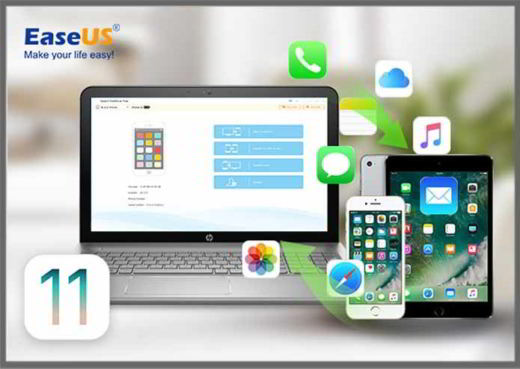
Gratis, simple y rápido, MobiMover no solo transfiere datos antiguos de iPhone o iPad a nuevos dispositivos, sino que también le permite:
- Realice una copia de seguridad de los datos del iPhone / iPad para evitar la pérdida accidental de datos.
- Libere espacio en iPhone / iPad.
- Comparta datos de iPhone / iPad con otros dispositivos iOS.
- Agregue o elimine libremente los datos de su iPhone / iPad.
Con un simple clic puedes transferir fotos, música, video, contactos, notas, tonos de llamada, libros electrónicos es favoritos de Safari de PC a iPhone. La transferencia de datos con MobiMover puede ser completa o manejable seleccionando las categorías relevantes o creando y eliminando nuevos elementos en la categoría actual. Al hacerlo, puede realizar una recuperación de datos específica o crear copias de seguridad para liberar espacio en los dispositivos móviles de Apple.
CÓMO TRANSFERIR DATOS DE IPHONE A IPHONE CON MOBIMOVER
¿Cómo funciona MobiMover? El primer paso para empezar a usar MobiMover gratuito, ahora en la versión 2.0, es descargarlo conectándose al sitio web oficial y haciendo clic en el botón Descargar Libre. Cuando se complete la descarga en una PC con Windows, haga doble clic en el archivo que acaba de descargar: mobimover_free.exe. Inicie la instalación y en la ventana que se abre, marque el elemento acepto el acuerdo luego haga clic en el botón próximo, por tres veces. Para concluir, presione el botón Terminar.
En el arranque Easeus MobiMover gratuito viene con una interfaz fácil de usar con funciones claras e intuitivas. Conecta el iPhone antiguo, desde el que quieres transferir datos, al puerto USB de la computadora, y espera a que aparezcan las cuatro opciones junto al identikit de los dispositivos Apple iOS en la pantalla inicial del programa:
- Transferir a este dispositivo, para transferir datos de la PC al iPhone.
- Transferir para otro Dispositivo, para transferir datos de iPhone / iPad a iPhone / iPad.
- Transferir a Ordenador, para transferir datos de iPhone a PC.
- Personalizado, para personalizar la transferencia de datos como contactos de Safari, notas, calendarios, historial y favoritos.
Para transferir datos de iPhone a iPhone tendrás que conectar el otro dispositivo móvil de Apple (también se aplica a iPhone 8 plus y iPhone X) a través de USB siempre a la computadora y luego presionar Transferir a otro dispositivo.

En la nueva ventana que aparece, haga clic en Transferir y espere la operación de transferencia evitando desconectar los dos dispositivos iOS conectados de la PC.

El proceso comenzará inmediatamente después de seleccionar los tipos de archivos que desea transferir. Marque la casilla correspondiente al elemento que desea exportar (por ejemplo: Contactos, Notas, Mensajes, etc.) y espere a que se complete la transferencia.
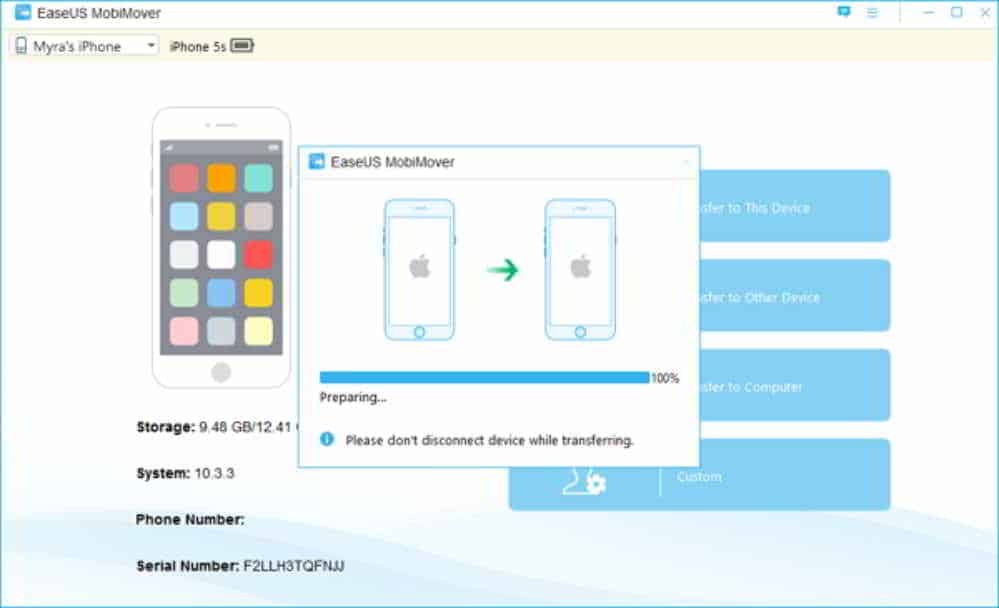
Si además de transferir datos también te interesa agregar, borrar, modificar datos, puedes actuar sobre la opción Personalizado. En esta sección de personalización puedes seleccione una categoría de datos específica, que encontrará en el lado izquierdo, o elija todos los archivos de la categoría marcando la casilla junto a Nombre, arriba a la izquierda.

Atención, administrar esta opción requiere desactivar iCloud en su dispositivo iOS e ingresar el código de acceso para la autoridad de administración de mensajes y correo de voz.
Si no sabe cómo deshabilitar iCloud en su iPhone, vaya a Configuración> tu nombre y desplácese hasta encontrar el elemento Fuera. Haga clic en él y escriba el su contraseña de ID de Apple, confirmando la voluntad de cerrar sesión en iCloud, y haga clic en Desactivar. Regrese a MobiDevice y, si se le solicita, haga clic en el botón Actualizar.
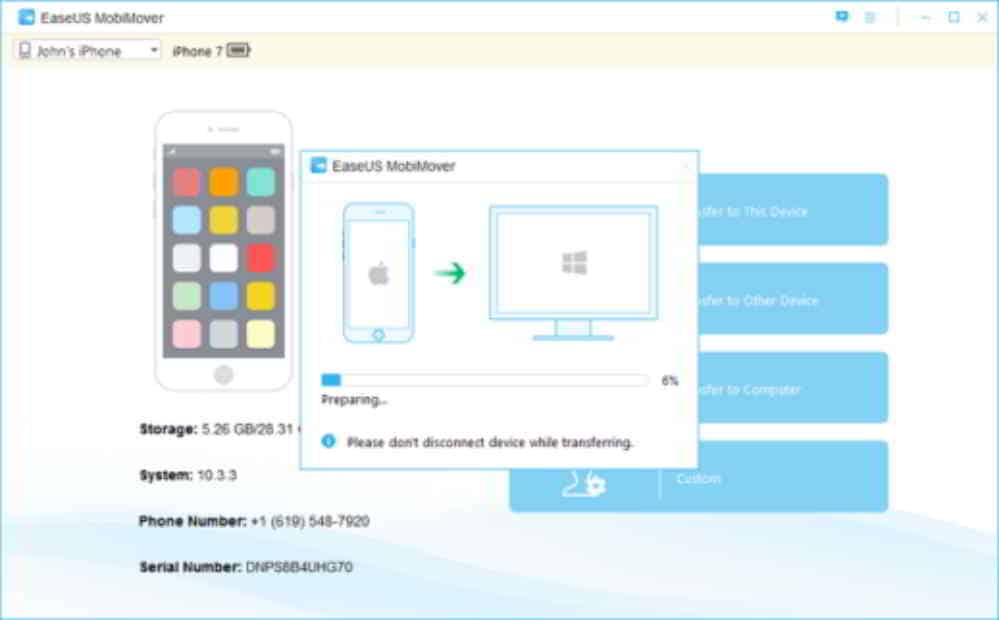
En caso de que desee realizar copias de seguridad en la PC transfiriendo datos del antiguo iPhone y luego exportarlos al nuevo iPhone, MobiMover ofrece otras dos opciones: Transferir a la computadora es Transferir a este dispositivo.
Al hacer clic en la opción de la interfaz principal del programa Transferir a la computadora, se abrirá una ventana en la que podrás elegir qué elementos mover y cualquier carpeta de destino que puedas asignar pulsando sobre Navegar. Luego haga clic en el botón Transferir y espere a que finalice la operación.
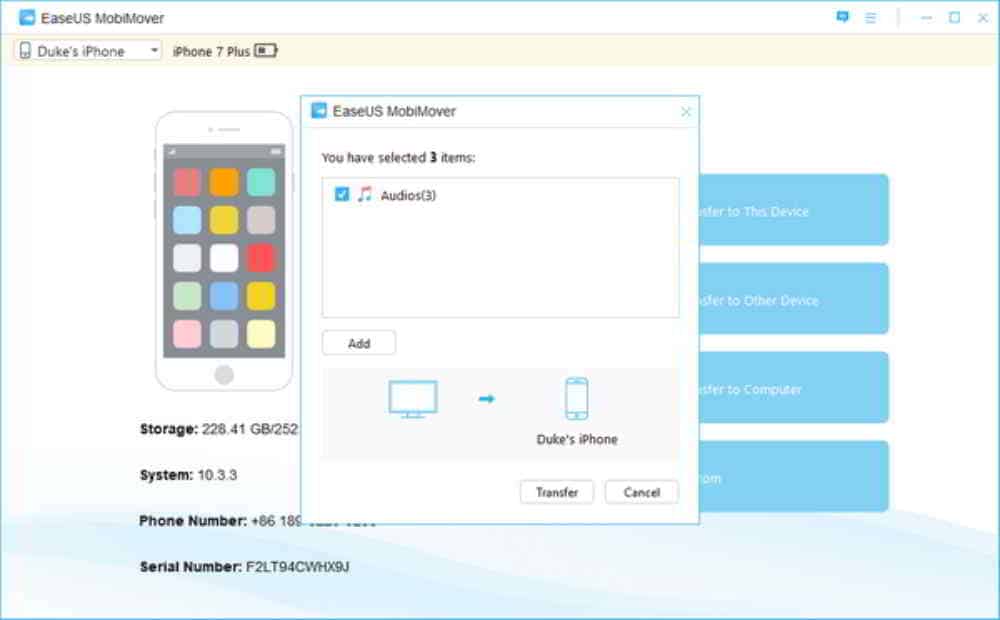
Transferir a este dispositivo en cambio, es la operación inversa. Al hacer clic en él, puede elegir si desea importar una carpeta completa o un solo archivo (por ejemplo, una foto o un archivo de audio). En la ventana que aparece puedes seguir agregando otros elementos presionando el botón Agregar y al final presione el botón Transferir para iniciar la operación de movimiento.
CONCLUSIONES
MobiMover, disponible para Windows 10, 8.1, 8, 7, es un software gratuito de alto nivel que puede admitir dispositivos Apple: iPhone 4s, 5, 5s, 6, 6s, 6 plus, 6s plus, 7, 7 plus, 8, 8 plus, X es iPad mini2, 3, 4 iPad Air, iPad Air 2, iPad Pro. Además de la versión gratuita, también existe la versión Professional, que también se puede probar de forma gratuita, que ofrece no solo funciones avanzadas, incluida la capacidad de guardar directamente archivos transferidos a aplicaciones de Apple, sino también soporte técnico profesional para 7 x 24 y una garantía de 30 días para reembolso.
Los costos de EaseUS MobiMover Pro son: 36,95 euros (en lugar de 45,95 euros) con licencia para 1 PC, actualización gratuita y guardado de datos por 9 euros. 55,95 euros (en lugar de 115,95 euros) con licencia de 2 a 5 PC, actualización gratuita y guardado de datos por 60 euros. La última licencia para uso comercial es la disponible de 6 a 10 PC por 72,95 € (en lugar de 229,95 €) con actualización gratuita y datos de ahorro por 157 €.
